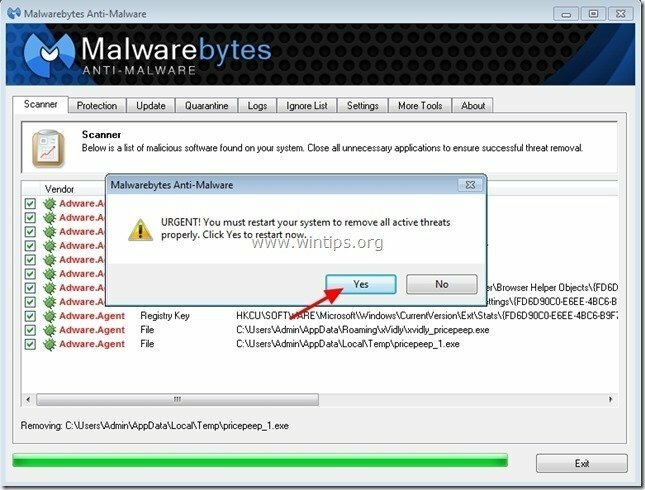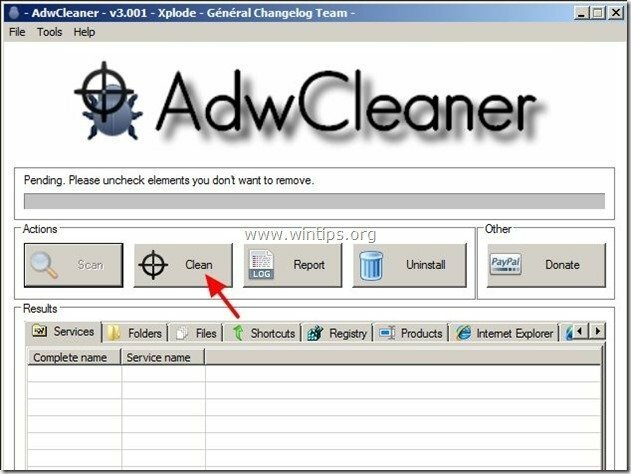Savings Explorer (no 215 lietotnēm) ir pārlūkprogrammas reklāmprogrammatūra, kas parāda kuponus ar piedāvājumiem un reklāmām, kad iepērkaties tiešsaistē. Programmas izdevējs apgalvo, ka, pērkot tiešsaistē, varat ietaupīt naudu. "Savings Explorer” parasti ir iekļauts citās programmatūras instalēšanas programmās.
Piezīme: Jums vienmēr jāpievērš uzmanība, instalējot programmatūru savā datorā.
Ja vēlaties noņemt "Savings ExplorerReklāmprogrammatūra, veiciet tālāk norādītās darbības.
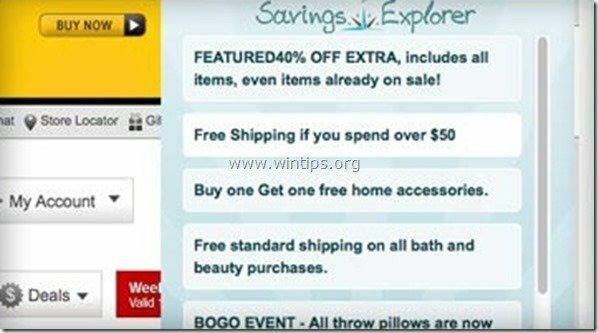
Kā noņemt "Savings Explorer” lietojumprogramma no sava datora:
1. darbība. No vadības paneļa atinstalējiet programmas, kuras instalēja “215 Apps”.
1. Lai to izdarītu, dodieties uz Sākt > Vadības panelis.
{Windows 8: Ar peles labo pogu noklikšķiniet uz apakšējā kreisajā stūrī un atlasiet Vadības panelis }
{Windows XP: Sākt > Iestatījumi > Vadības panelis. }

2. Veiciet dubultklikšķi, lai atvērtu "Programmu pievienošana vai noņemšana” ja jums ir Windows XP vai
“Programmas un iespējas", ja jums ir Windows 8, 7 vai Vista).

3. Programmu sarakstā atrodiet un noņemt/atinstalēt šīs lietojumprogrammas:
a. Savings Explorer (no 215 lietotnēm)*
Paziņojums*:Ja nevarat atrast "Savings Explorer” Programmu sarakstā, pēc tam:
a. Atveriet Windows Explorer un dodieties uz: "C:\Program Files\Savings Explorer\".
b. Ddubultklikšķis palaist "'Atinstalēt" lietojumprogrammu no šīs mapes.
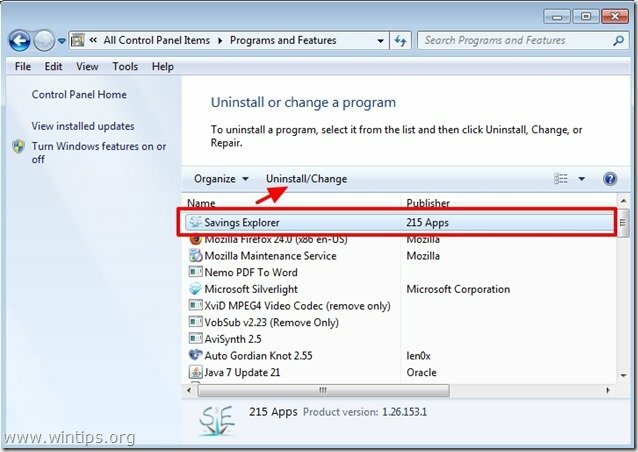
4. Parasti pēc "noņemšanas"Savings Explorer lietojumprogrammu, jūsu interneta pārlūkprogrammai jābūt tīrai. Lai pārliecinātos, ka nēSavings Explorer" papildinājums pastāv jūsu pārlūkprogrammā, pārejiet pie nākamās darbības.
2. darbība. Noņemt "Savings Explorer” paplašinājums (papildinājums) no jūsu interneta pārlūkprogrammas.
Internet Explorer, Google Chrome, Mozilla Firefox
Internet Explorer
Kā noņemt "Savings Explorer” paplašinājumu no Internet Explorer un atjaunojiet pārlūkprogrammas iestatījumus.
1.Atveriet Internet Explorer un pēc tam atveriet "Interneta opcijas”.
Lai to izdarītu, IE failu izvēlnē izvēlieties "Rīki” > “Interneta opcijas”.
Paziņojums*: Jaunākajās IE versijās nospiediet "Gear” ikonu  augšējā labajā stūrī.
augšējā labajā stūrī.
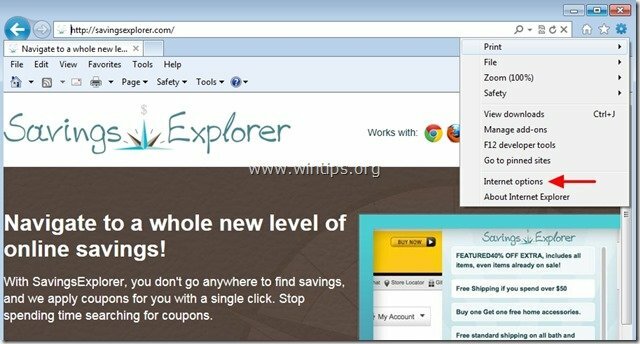
2. Pie “Meklēt" sadaļā nospiediet "Iestatījumi” iekšā Meklēt sadaļā. *
Paziņojums*: Ja vēlaties mainīt meklēšanas iestatījumus programmā Internet Explorer, atrodoties galvenajā Internet Explorer logā, vienkārši nospiediet "Gear” ikonu  (augšējā labajā stūrī) un izvēlieties "Pārvaldīt papildinājumus” .
(augšējā labajā stūrī) un izvēlieties "Pārvaldīt papildinājumus” .
![modify-search-settings-in-internet-e[2] modify-search-settings-in-internet-e[2]](/f/04781aa58d7da7731a97609823872abd.jpg)
3. Izvēlieties "Rīkjoslas un paplašinājumi" kreisajā rūtī un pēc tam atlasiet jebkuru nevēlamo rīkjoslu vai paplašinājumu, kas pieder Inovatīvas lietotnes no šejienes un noklikšķiniet uz "Atspējot"
a. Savings Explorer
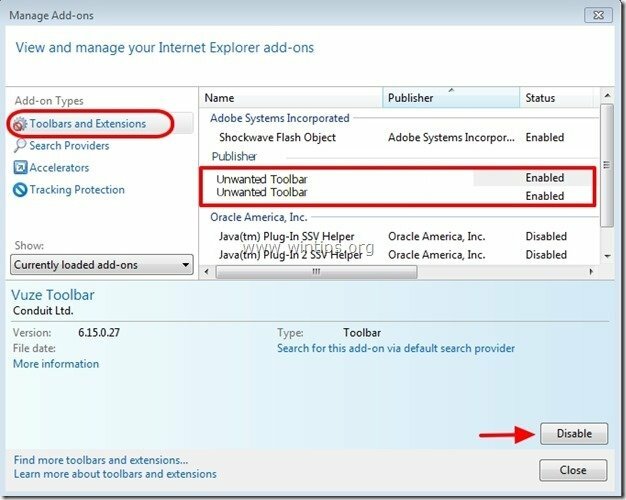
4. Restartējiet Internet Explorer un turpināt 3. darbība.
Google Chrome
Kā noņemt "Savings Explorer” paplašinājums no Chrome.
1. Atveriet Google Chrome un dodieties uz Chrome izvēlni  un izvēlieties "Iestatījumi".
un izvēlieties "Iestatījumi".
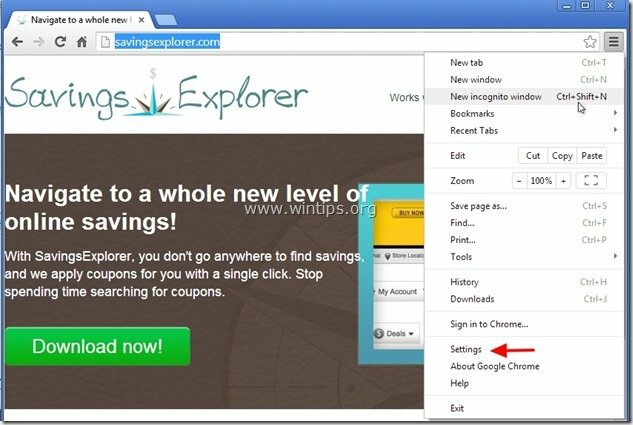
2. Izvēlieties "Paplašinājumi” no kreisās rūts.

3. Noņemt nevēlamais"Savings Explorer” paplašinājums nospiežot “atkritni” ikona šajā rindā.
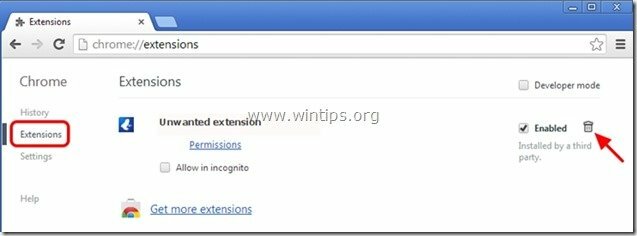
4.Restartējiet Google Chrome un pārejiet uz 3. darbība.
Mozilla Firefox
Kā noņemt"Savings Explorer” paplašinājums no Firefox.
1. Klikšķiniet uz "Firefox” izvēlnes pogu Firefox loga augšējā kreisajā stūrī un aiziet uz “Papildinājumi”.
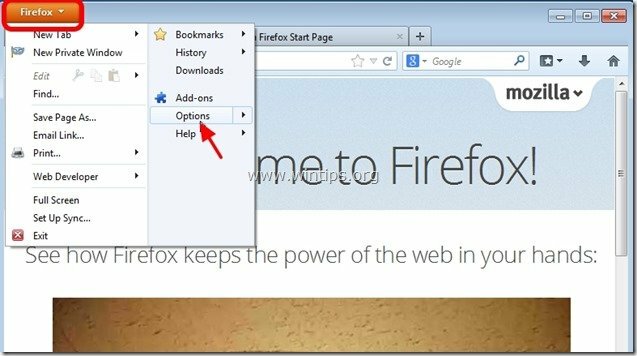
2. sadaļā “Paplašinājumi" opcijas, noklikšķiniet uz "Noņemt" poga, lai noņemtu "Savings Explorer” paplašinājums*.
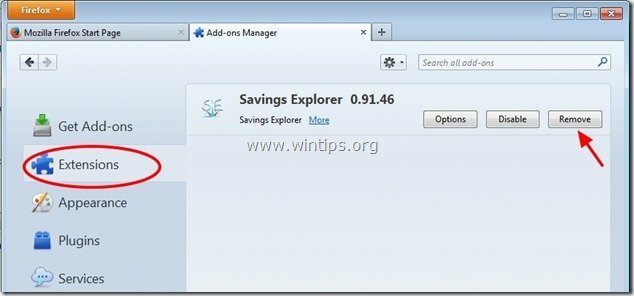
3. Aizveriet visus Firefox logus un restartēt Firefox.
4.Pārejiet uz nākamo soli.
3. darbība: notīriet atlikušos reģistra ierakstus, izmantojot AdwCleaner.
1. Lejupielādēt un saglabāt "AdwCleaner” utilīta jūsu darbvirsmai.
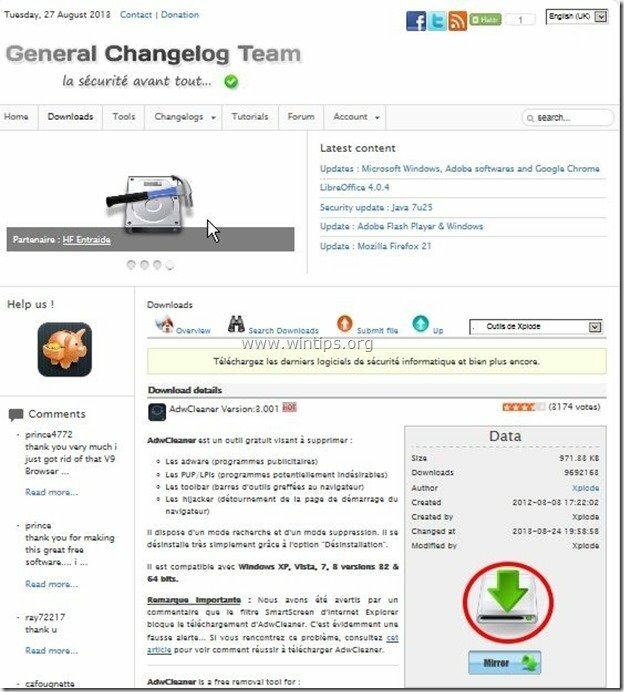
2. Aizveriet visas atvērtās programmas un Dubultklikšķi atvērt “AdwCleaner” no darbvirsmas.
3. Nospiediet "Skenēt”.
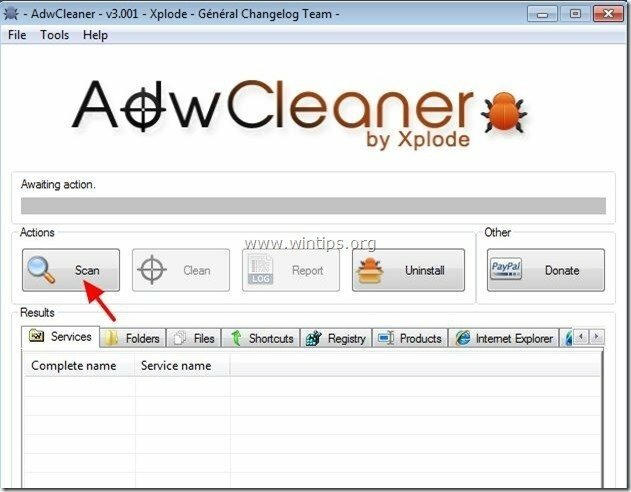
4. Kad skenēšana ir pabeigta, nospiediet "Tīrs”, lai noņemtu visus nevēlamos ļaunprātīgos ierakstus.
4. Nospiediet "labi"pie "AdwCleaner — informācija” un nospiediet "labi” atkal lai restartētu datoru.

5. Kad dators tiek restartēts, aizveriet "AdwCleaner" informāciju (lasīt mani) logu un pārejiet uz nākamo darbību
4. darbība. Notīriet datoru no atlikušajiem ļaunprātīgajiem draudiem.
Lejupielādēt un uzstādīt Viena no šodienas uzticamākajām BEZMAKSAS ļaunprātīgas programmatūras apkarošanas programmām, lai attīrītu datoru no atlikušajiem ļaunprātīgajiem draudiem. Ja vēlaties būt pastāvīgi aizsargāts pret ļaunprogrammatūras draudiem, esošajiem un turpmākajiem, mēs iesakām instalēt Malwarebytes Anti-Malware PRO:
Malwarebytes™ aizsardzība
Noņem spiegprogrammatūru, reklāmprogrammatūru un ļaunprātīgu programmatūru.
Sāciet savu bezmaksas lejupielādi tūlīt!
1. Skrien"Malwarebytes Anti-Malware" un ļaut programmai atjaunināt tās jaunāko versiju un ļaunprātīgu datu bāzi, ja nepieciešams.
2. Kad ekrānā tiek parādīts galvenais logs "Malwarebytes Anti-Malware", izvēlieties "Veiciet ātru skenēšanu" opciju un pēc tam nospiediet "Skenēt" pogu un ļaujiet programmai pārbaudīt jūsu sistēmu, lai noteiktu draudus.
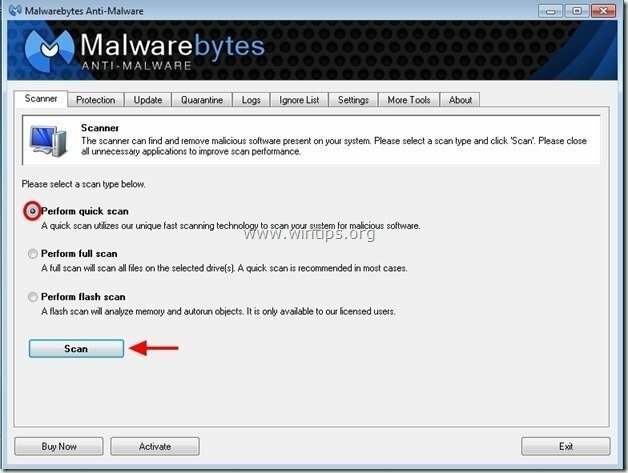
3. Kad skenēšana ir pabeigta, nospiediet "LABI" lai aizvērtu informatīvo ziņojumu un pēc tam nospiediet uz "Rādīt rezultātus" pogu uz skats un noņemt atrastos ļaunprātīgos draudus.
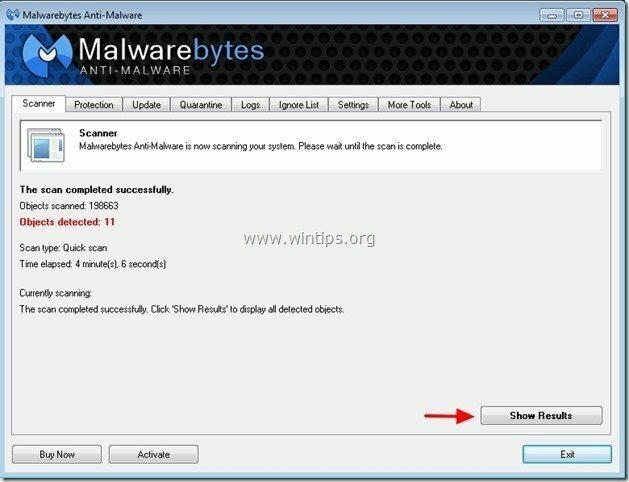 .
.
4. Logā "Rādīt rezultātus". pārbaudīt - izmantojot peles kreiso pogu- visi inficētie objekti un pēc tam izvēlieties "Noņemt atlasītos" opciju un ļaujiet programmai noņemt atlasītos draudus.
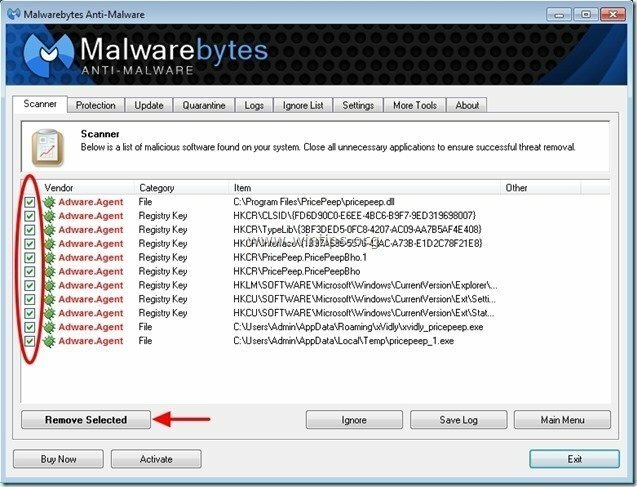
5. Kad inficēto objektu noņemšanas process ir pabeigts, "Restartējiet sistēmu, lai pareizi noņemtu visus aktīvos draudus"